IPTV Player для Windows: с легкостью просматривайте мультимедийный контент
За последние годы мир телевидения впечатляюще изменился, перейдя от традиционного телевидения к интернет-телевидению. С помощью IPTV-плеера для Windows вы можете легко и в высоком разрешении смотреть мультимедийный контент. Этот тип плеера позволяет получить доступ к самым разнообразным телевизионным каналам, фильмам, сериалам и программам со всего мира, без необходимости платить большие суммы денег за услугу кабельного телевидения. В этой статье мы покажем вам, как вы можете использовать IPTV-плеер на своем компьютере с Windows, чтобы вы могли легко и комфортно наслаждаться любимым мультимедийным контентом.
5 лучших программ для просмотра IPTV онлайн
Если вы любитель онлайн-телевидения, то наверняка уже знаете, что такое IPTV. Это протокол передачи, позволяющий смотреть телевидение через Интернет. Чтобы наслаждаться этим мультимедийным контентом, необходимо иметь плеер IPTV, корректно работающий в вашей операционной системе. В этой статье мы представляем вам 5 лучших программ для просмотра IPTV онлайн на компьютере с Windows.
1. Медиаплеер VLC
VLC — один из самых популярных и универсальных медиаплееров. Помимо воспроизведения практически любого видео или аудио формата, он также поддерживает протокол IPTV. Чтобы смотреть ТВ онлайн с помощью VLC, вам просто нужно открыть программу, перейти на вкладку «Медиа» и выбрать «Открыть сетевое местоположение». Затем введите URL-адрес канала IPTV, который вы хотите смотреть, и все.
2. Коди
Kodi — медиацентр с открытым исходным кодом, который также поддерживает IPTV. Он очень прост в использовании и имеет большое количество дополнений, которые позволяют получить доступ к различным каналам онлайн-телевидения. Kodi также позволяет записывать прямой эфир и планировать запись шоу для просмотра позже.
3. ПрогДВБ
ProgDVB — проигрыватель цифрового телевидения и радио, предлагающий большое количество возможностей для просмотра онлайн-контента. Помимо IPTV, оно также совместимо со спутниковыми, кабельными и другими форматами. ProgDVB позволяет смотреть несколько телеканалов одновременно, записывать прямые трансляции и планировать запись будущих программ.
4. ПростоТВ
SimpleTV — это IPTV-плеер с простым и удобным интерфейсом. Оно позволяет смотреть телеканалы онлайн, записывать прямые трансляции и планировать запись шоу для последующего просмотра. SimpleTV имеет большое количество телеканалов со всего мира, включая спортивные, новостные и развлекательные.
5. Идеальный игрок
Perfect Player — это IPTV-плеер с интуитивно понятным и простым в использовании интерфейсом. Оно позволяет смотреть телеканалы онлайн, записывать прямые трансляции и планировать запись шоу для последующего просмотра. Perfect Player имеет электронное руководство по программированию.
Воспроизведение плейлистов M3U: быстрое и простое руководство
Если вы являетесь пользователем IPTV, вы, вероятно, ищете лучший способ воспроизводить плейлисты M3U на своем компьютере под управлением Windows. К счастью, существует несколько IPTV-плееров для Windows, которые позволяют вам с легкостью просматривать мультимедийный контент. В этой статье мы представим вам быстрое и простое руководство по воспроизведению плейлистов M3U на вашем компьютере с Windows.
Что такое списки M3U?
Прежде чем вдаваться в подробности о том, как воспроизводить плейлисты M3U на компьютере с Windows, важно понять, что такое плейлисты M3U. Списки M3U представляют собой текстовые файлы, содержащие информацию о теле- и радиоканалах, которые могут передаваться по сети. Эти файлы используются IPTV-плеерами для доступа к онлайн-телевидению и радиоканалам.
Шаг 1. Загрузите IPTV Player для Windows
Первым шагом для воспроизведения списков M3U на компьютере с Windows является загрузка проигрывателя IPTV. Доступно множество проигрывателей, но одним из самых популярных является VLC Media Player. Вы можете скачать VLC Media Player бесплатно с официального сайта.
Шаг 2. Загрузите плейлист M3U.
После загрузки IPTV Player для Windows вам понадобится список M3U для воспроизведения. В Интернете доступно множество списков M3U, но вам необходимо убедиться, что загружаемый список надежен и безопасен. Вы также можете создать свой собственный список M3U с помощью текстового редактора.
Шаг 3. Откройте IPTV-плеер.
Загрузив список M3U, откройте IPTV Player, который вы скачали на шаге 1. В данном случае мы будем использовать VLC Media Player.
Шаг 4. Загрузите список M3U в IPTV Player.
Чтобы загрузить список M3U в IPTV Player, откройте меню «Медиа» и выберите «Открыть файл». Найдите список M3U, который вы скачали или создали на шаге 2, и выберите его. IPTV Player автоматически загрузит список M3U и отобразит доступные теле- и радиоканалы.
Шаг 5. Наслаждайтесь мультимедийным контентом
Список IPTV в VLC: пошаговое руководство
Если вы любитель телевидения, вы, вероятно, уже слышали о списках IPTV. Эти списки позволяют получить доступ к большому количеству телевизионных каналов и мультимедийному контенту через Интернет. Если вы хотите опробовать список IPTV на своем компьютере с Windows, в этом пошаговом руководстве мы покажем вам, как это сделать в VLC Media Player.
Шаг 1: Во-первых, вам нужно будет загрузить и установить VLC Media Player, бесплатный медиаплеер с открытым исходным кодом. Скачать его можно с официального сайта VLC.
Шаг 2. После установки VLC вам понадобится список IPTV. Вы можете найти бесплатные списки IPTV в Интернете, но убедитесь, что вы выбрали безопасный и надежный список IPTV. Вы также можете создать свой собственный список IPTV, если у вас есть необходимые технические знания.
Шаг 3. Если у вас есть список IPTV, вы можете добавить его в VLC. Откройте VLC и щелкните меню «Медиа» в верхней части экрана. Затем выберите «Открыть файл» или «Открыть сетевое расположение», в зависимости от того, откуда вы загрузили список IPTV.
Шаг 4: Выберите список IPTV и нажмите «Открыть». VLC загрузит список IPTV и начнет воспроизведение телеканалов и медиаконтента, найденных в списке.
Шаг 5. Если вы хотите сохранить список воспроизведения IPTV в VLC, щелкните меню «Медиа» и выберите «Сохранить список воспроизведения». Это сохранит ваш список IPTV, и вы сможете легко получить к нему доступ при следующем открытии VLC.
Шаг 6. Если вы хотите изменить каналы или медиафайлы в списке IPTV, просто нажмите меню «Воспроизведение» и выберите канал или медиафайлы, которые вы хотите посмотреть. Вы также можете использовать кнопки воспроизведения в нижней части экрана для приостановки, перемотки назад или вперед по медиафайлам.
Следуя этому пошаговому руководству, вы сможете смотреть большое количество телеканалов и мультимедийного контента на своем компьютере под управлением Windows. Получайте удовольствие от просмотра любимого мультимедийного контента с помощью VLC Media Player!
Лучшее IPTV на 2023 год: руководство по покупке
Если вы ищете способ более простого и организованного просмотра мультимедийного контента, IPTV Player для Windows — идеальное решение. С развитием технологий на рынке появляется все больше и больше вариантов, и в этой статье мы представляем лучшие варианты на 2023 год.
Преимущества использования IPTV-плеера
Прежде чем углубляться в лучшие варианты, важно знать преимущества использования IPTV-плеера:
- Больше удобства: IPTV-плеер позволяет получить доступ ко всему мультимедийному контенту из одного места, избегая необходимости переключаться между различными приложениями и устройствами.
- Улучшенная организация: проигрыватели IPTV позволяют создавать персонализированные списки воспроизведения, поэтому вы можете организовать свой контент в соответствии со своими предпочтениями и потребностями.
- Более высокое качество изображения: большинство IPTV-плееров предлагают возможность воспроизведения контента в формате HD или даже 4K, что гарантирует исключительные визуальные впечатления.
Лучшие варианты IPTV-плеера для Windows в 2023 году
Ниже мы представляем лучшие варианты IPTV-плееров для Windows, которые вы сможете найти на рынке в 2023 году:
- Kodi: Kodi — один из самых популярных и полных плееров IPTV на рынке. Он предлагает широкий спектр возможностей настройки и интуитивно понятный и простой в использовании интерфейс.
- MyIPTV Player: MyIPTV Player — отличный вариант, если вы ищете IPTV-плеер с простым и легким в использовании интерфейсом. Кроме того, он предлагает широкий выбор возможностей настройки и превосходное качество изображения.
- Perfect Player: Perfect Player идеально подходит, если вы ищете проигрыватель IPTV, который позволяет полностью настроить интерфейс и организацию вашего контента. Кроме того, он обеспечивает превосходное качество изображения и совместим с широким спектром форматов файлов.
Заключение
С помощью вариантов, представленных в этой статье, вы сможете найти
В статье рассказывается об IPTV-плеере для Windows, позволяющем просто и комфортно просматривать мультимедийный контент. Этот плеер предлагает большое количество теле- и киноканалов, а также возможность добавлять свои собственные каналы. Кроме того, его интерфейс интуитивно понятен и прост в использовании, что делает его отличным вариантом для тех, кто ищет решение для просмотра мультимедийного контента на своем ПК.
В заключение, IPTV Player для Windows — это важный инструмент для тех, кто ищет быстрый и простой доступ к своему мультимедийному контенту. Благодаря множеству возможностей настройки и интуитивно понятному интерфейсу этот проигрыватель способен без проблем воспроизводить любой формат видеофайлов. Кроме того, возможность импортировать плейлисты IPTV делает его идеальным выбором для тех, кто ищет полноценные возможности онлайн-телевидения. Короче говоря, если вы хотите легко и эффективно наслаждаться мультимедийным контентом, IPTV Player для Windows — отличный вариант для вас.

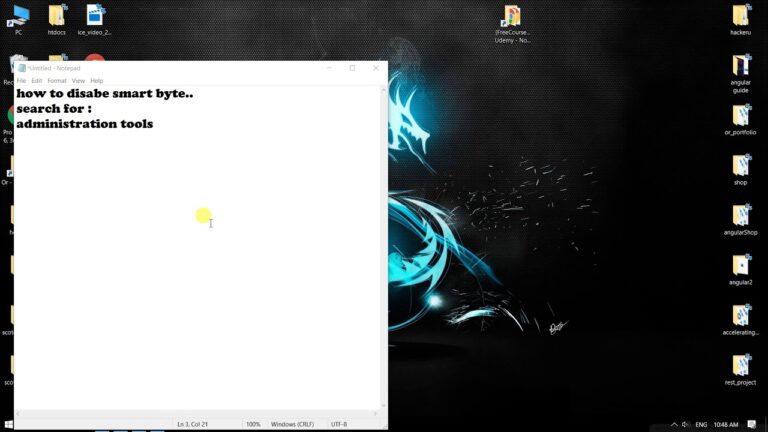

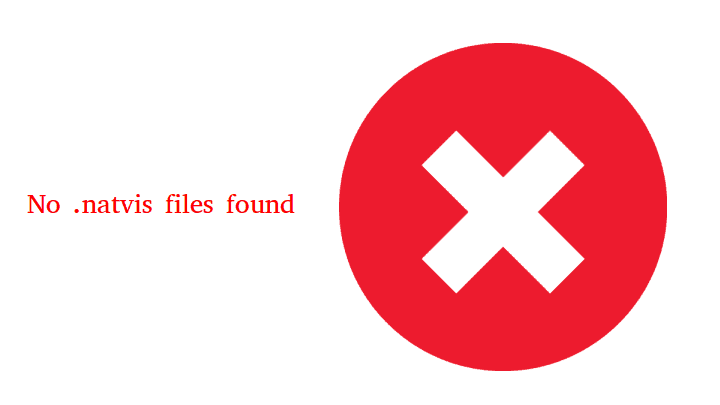

![Ошибки обновления Windows 10 Creators 0xc1900104 и 0x800F0922[FIX]](https://xmeg.ru/wp-content/uploads/2021/08/0xc1900104-0x800F0922-Windows-10-Creators-Update.jpg)